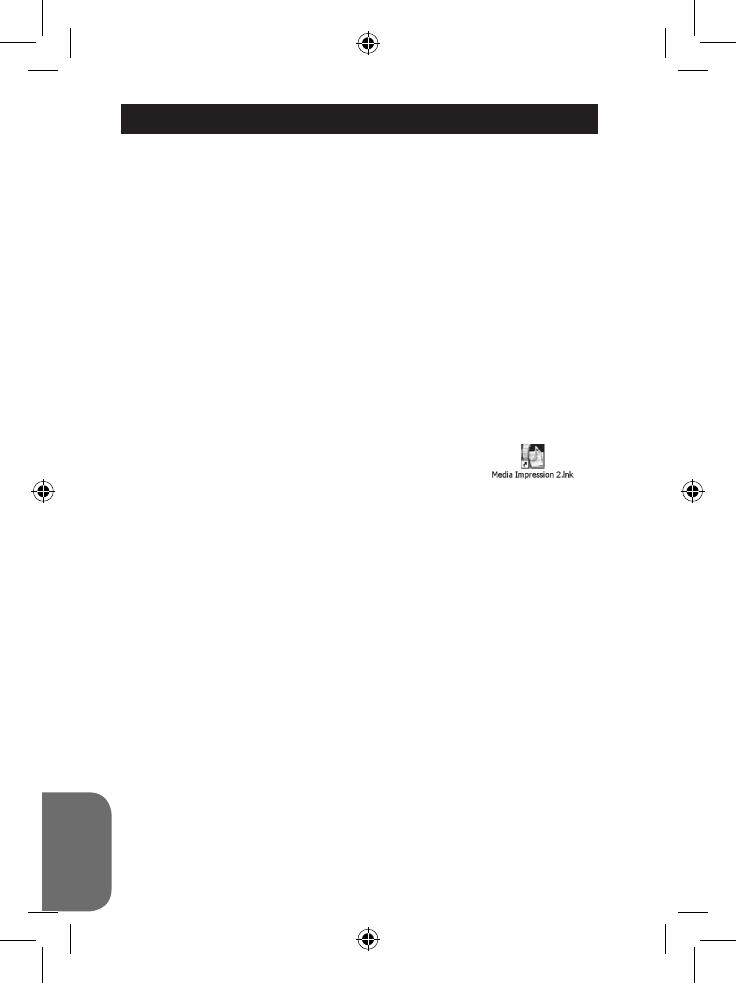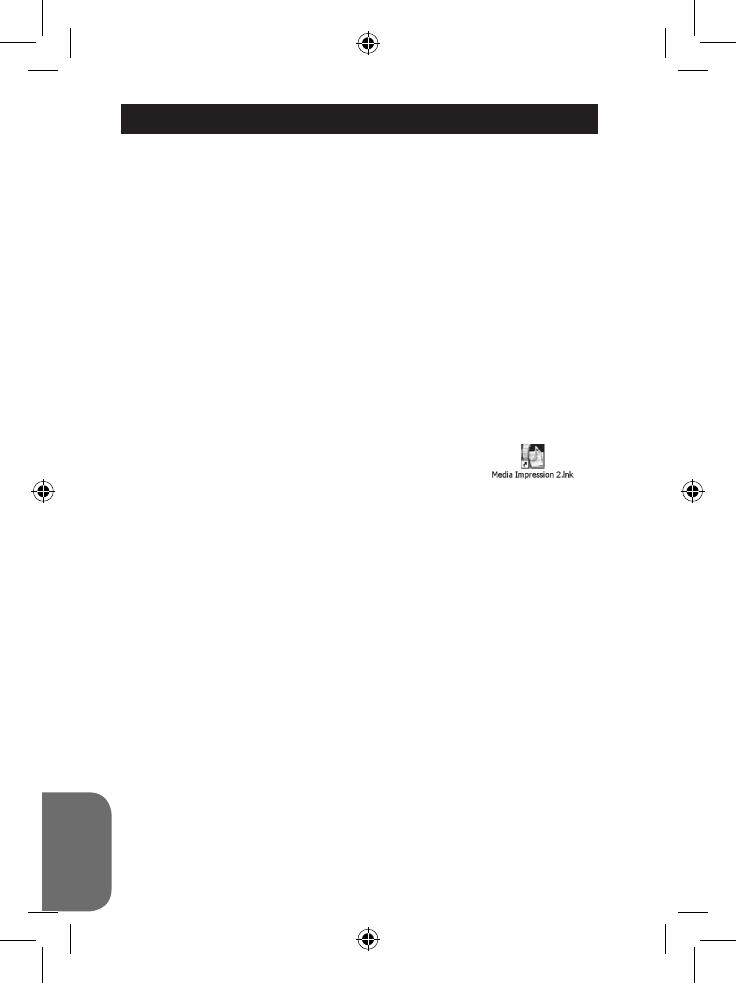
62
NEDERLANDS
Manueel downloaden
1. Schakel de camera in en sluit deze dan aan op uw computer met behulp
van de meegeleverde USB-kabel. Druk op PLAY (AFSPELEN) totdat
‘MSDC’ op het LCD-scherm van de camera verschijnt.
2. Selecteer ‘Copy pictures to a folder on my computer’ (‘Kopieer foto’s naar
een map op mijn computer’) en klik op ‘OK’.
3. Volg de instructies op het computerscherm totdat u melding krijgt dat het
downloaden voltooid is.
OF, u kunt bovenstaande stap 1 volgen en dan:
1. Klik op de ‘Start’ knop in Windows.
2. Klik op het ‘My computer’ (‘Mijn computer’) symbool.
3. Klik op ‘Removable storage device’ (‘Afneembaar opslagapparaat’) en
dan op ‘DCIM’. De foto’s worden in een submap genaamd “100MEDIA”
opgeslagen.
4. U kunt de bestanden in om het even welke directory kopiëren en plakken.
Downloaden met behulp van ‘ArcSoft MediaImpression’
1. Sluit de camera aan op uw computer met gebruik van de meegeleverde
USB-kabel. De camera wordt automatisch ingeschakeld zodra deze is
aangesloten en ‘MSDC’ verschijnt op de camera.
2. Start het ‘ArcSoft MediaImpression’ programma door op
te klikken. Klik op de ‘Import’ knop in het hoofdmenuscherm
3. In het ‘Import’ scherm, klik op het ‘Get Media From’ (‘Verkrijg media van’)
venster in de linker kolom en kies de ‘Removable Disk’ (‘Verwijderbare
schijf’) driver van de camera.
Opmerking: Zorg dat u de ‘Removable disk’ driver hebt geselecteerd,
anders is het niet mogelijk om uw foto’s/video’s te installeren.
4. In de ‘Destination Folder’ (‘Doelmap’), kies de gewenste locatie voor uw
op te slagen camerabestanden. Klik op de gele map om een nieuwe
opslaglocatie te vinden. U kunt de naam van de submap of de importoptie
bewerken en een tag toevoegen.
5. Selecteer de bestanden die u wilt downloaden. Klik op de knop onderaan
het scherm om ‘Select All’ (‘Selecteer alles’) of ‘Deselect All’ (’Schrap
alles’) te kiezen of u kunt de ‘Ctrl’ toets van de computer ingedrukt houden
en op de bestanden klikken om deze al dan niet te selecteren.
6. Klik op ‘Import’ om het downloaden van bestanden te starten.
7. Klik op de ‘Done’ (‘Gedaan’) knop om de foto’s vanuit uw camera naar de
doelmap te transfereren.
Opmerking: Klik op het ‘huisje’ in de linkerhoek om te allen tijde naar de
hoofdmenupagina terug te keren.
UW FOTO’S EN VIDEO’S DOWNLOADEN